
Cipta kumpulan pelajar dalam Bilik Darjah
Apabila anda menggunakan Bilik Darjah, anda boleh memilih peranti pelajar tertentu untuk melaksanakan tindakan. Anda boleh memilih pelajar tunggal untuk melaksanakan tindakan pada peranti mereka. Untuk lebih daripada satu pelajar, anda mungkin mahu menggunakan kumpulan khusus. Terdapat tiga jenis kumpulan yang digunakan dalam Bilik Darjah:
Kumpulan pintar
Kumpulan dinamik
Kumpulan yang anda cipta secara manual
Kumpulan pintar
Bilik Darjah mencipta kumpulan Pintar secara automatik untuk pelajar tertentu dan peranti mereka.
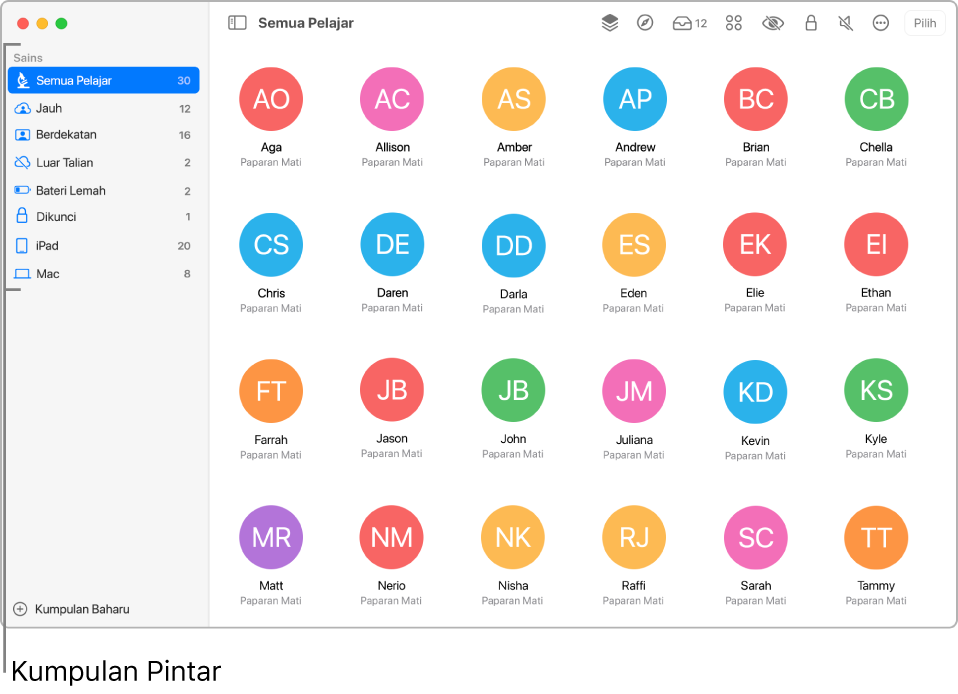
Semua Pelajar: Jumlah bilangan pelajar dalam kelas, tanpa mengira cara mereka bersambung ke kelas atau sama ada mereka berada dalam talian atau luar talian. Ikon yang kelihatan bersebelahan Semua Pelajar ialah simbol yang digunakan apabila kelas dicipta.
 Berdekatan: Pelajar dalam kelas berdekatan.
Berdekatan: Pelajar dalam kelas berdekatan. Kawalan jauh: Pelajar dalam kelas jauh.
Kawalan jauh: Pelajar dalam kelas jauh. Di luar talian: Pelajar yang tidak disambungkan ke kelas.
Di luar talian: Pelajar yang tidak disambungkan ke kelas. iPad: Pelajar yang bersambung dengan iPad.
iPad: Pelajar yang bersambung dengan iPad. Mac: Pelajar yang bersambung dengan Mac.
Mac: Pelajar yang bersambung dengan Mac. Dikunci: Pelajar yang perantinya dikunci. (kelas berdekatan sahaja)
Dikunci: Pelajar yang perantinya dikunci. (kelas berdekatan sahaja) Bateri lemah: Jika bateri peranti pelajar sedang lemah, ia kelihatan dalam kumpulan ini.
Bateri lemah: Jika bateri peranti pelajar sedang lemah, ia kelihatan dalam kumpulan ini.
Kumpulan dinamik
Kumpulan dinamik dicipta secara automatik apabila pelajar menggunakan app yang berbeza, atau dalam kes peranti iPad, skrin Utama yang berbeza. Sebagai contoh, jika empat pelajar menggunakan Safari, satu kumpulan dinamik dicipta menunjukkan keempat pelajar tersebut.
Kumpulan dicipta secara manual
Anda boleh mencipta kumpulan secara manual berdasarkan kriteria khusus. Contohnya, jika tiga pelajar bekerja pada projek bersama, anda boleh mencipta kumpulan hanya untuk mereka, kemudian membimbing mereka untuk melihat ke tapak web tertentu atau EPUB atau PDF yang merujuk kepada projek mereka. Anda boleh mencipta kumpulan sementara tanpa perlu menghubungi pentadbir MDM. Anda boleh mengeluarkan hanya kumpulan yang anda cipta secara manual.
Cipta kumpulan secara manual
Dalam Bilik Darjah
 , pilih kelas dalam bar sisi.
, pilih kelas dalam bar sisi.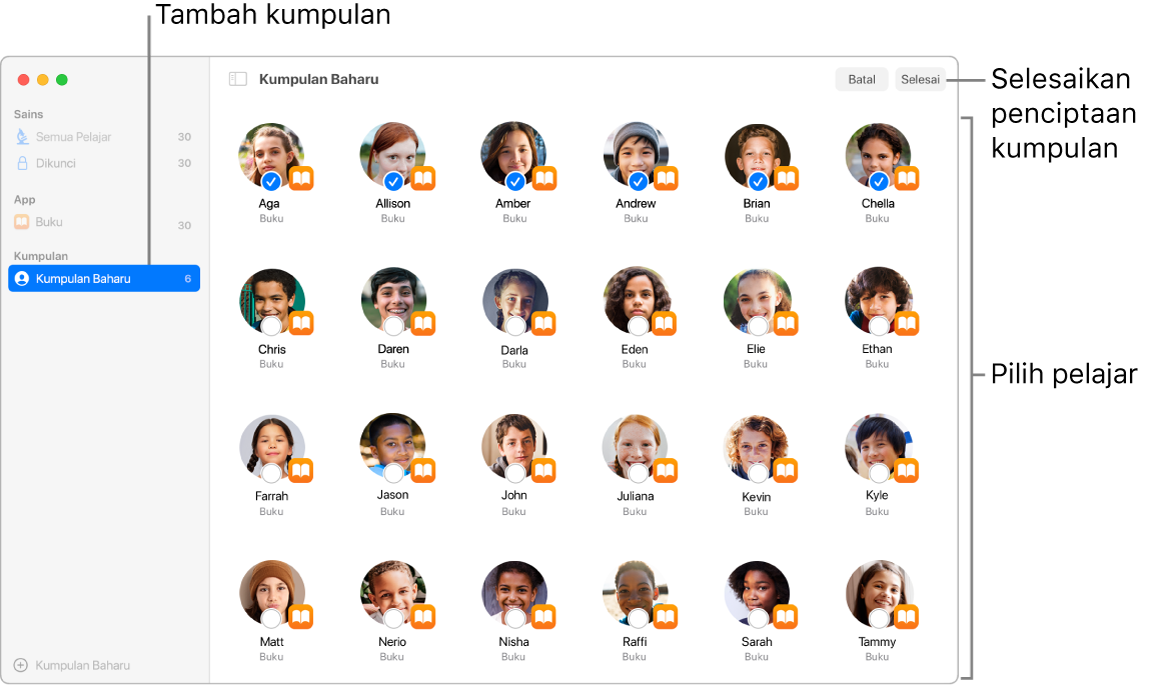
Klik butang Kumpulan Baharu
 di penjuru kiri bawah bar sisi.
di penjuru kiri bawah bar sisi.Masukkan nama untuk kumpulan, kemudian klik OK.
Pilih setiap pelajar yang akan menjadi ahli kumpulan ini, kemudian klik Tambah.
Tanda semak
 kelihatan untuk setiap pelajar yang anda pilih.
kelihatan untuk setiap pelajar yang anda pilih.Klik Selesai di penjuru kanan atas bar skrin.
Kumpulan kini kelihatan dalam bar sisi.
Edit kumpulan yang anda cipta
Dalam Bilik Darjah
 , pilih kelas dalam bar sisi.
, pilih kelas dalam bar sisi.Klik Edit di bahagian atas bar sisi.
Klik butang Tindakan
 bersebelahan kumpulan, kemudian lakukan satu daripada yang berikut:
bersebelahan kumpulan, kemudian lakukan satu daripada yang berikut:Edit ahli kumpulan
Duplikasikan kumpulan
Namakan semula kumpulan
Padam kumpulan
Ikut sebarang gesaan yang perlu untuk melengkapkan tindakan dipilih, kemudian klik Selesai.